Verbinding met extern bureaublad instellen op Windows 10
Verbinding met extern bureaublad(Remote Desktop Connection) is een functie van Microsoft Windows waarmee gebruikers de externe computer via een netwerk kunnen besturen. Dit wordt gedaan met Remote Desktop Protocol ( RDP ), een beveiligd netwerkcommunicatieprotocol dat helpt bij beheer op afstand. Nee, er is software van derden vereist om via een externe verbinding toegang te krijgen tot een computer. U moet RDP(RDP) echter nog steeds op beide computers inschakelen , omdat het standaard is uitgeschakeld door Windows en ervoor zorgen dat beide computers zijn verbonden met internet.
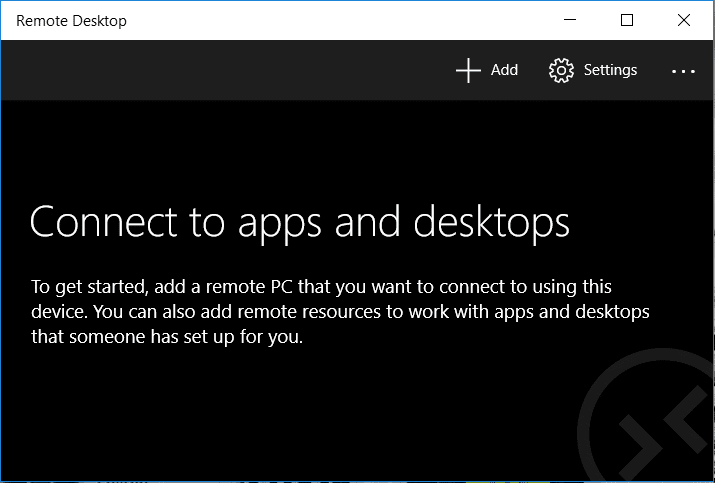
Gebruikers van Windows 10 (Windows 10) Home -versies kunnen nu geen RDP - verbinding hosten via een netwerk, maar ze hebben nog steeds de vrijheid om verbinding te maken met Remote Desktop Connections . Laten we dus zonder tijd te verspillen eens kijken hoe u Remote Desktop Connection(Setup Remote Desktop Connection) op Windows 10 kunt instellen met behulp van de onderstaande gids voor probleemoplossing.
Verbinding met extern bureaublad instellen(Setup Remote Desktop Connection) op Windows 10
Zorg ervoor dat u een herstelpunt maakt(create a restore point) voor het geval er iets misgaat.
Methode – 1: Extern bureaublad inschakelen voor Windows 10 Pro(Method – 1: Enable Remote Desktop for Windows 10 Pro)
Opmerking:(Note:) op Windows 10 Home Edition zou dit niet werken.
1. Druk op Windows Key + Q om Windows Search te openen , typ externe toegang(remote access) en klik op Externe toegang tot uw computer toestaan.(Allow remote access to your computer.)

2. Zorg ervoor dat onder Extern bureaublad het vinkje staat " (Remote Desktop)Sta externe verbindingen met deze computer toe(Allow remote connections to this computer) ".
3. Vink op dezelfde manier het vakje aan met de tekst " Alleen verbindingen toestaan vanaf computers met Extern bureaublad met verificatie op netwerkniveau (aanbevolen)(Allow connections only from computers running Remote Desktop with Network Level Authentication(recommended)) ".

4. Klik op Toepassen, gevolgd door OK.
Methode - 2: Verbinding maken met uw computer via Remote Desktop Connection(Method – 2: How to Connect to your Computer using Remote Desktop Connection)
1. Druk op Windows-toets + R, typ mstsc en druk op Enter om Verbinding met extern bureaublad te openen.(Remote Desktop Connection.)

2. Typ in het volgende scherm de computernaam of het IP-adres( type the Computer name or IP address) van de pc die u wilt openen en klik op Verbinden.(Connect.)

3. Typ vervolgens de gebruikersnaam en het wachtwoord voor uw pc en druk op Enter .
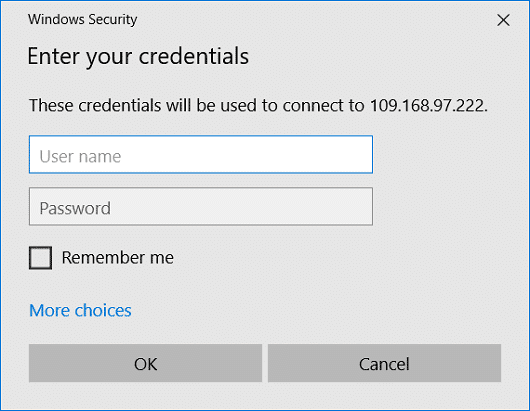
Opmerking:(Note:) als de pc die u gaat aansluiten geen wachtwoord heeft ingesteld, kunt u deze niet openen via RDP .
Methode - 3: Verbinding maken met uw computer met behulp van de Remote Desktop-app(Method – 3: How to Connect to your Computer using Remote Desktop App)
1. Ga naar deze link(Go to this link) en klik vervolgens op Open Microsoft Store.
2. Klik op Ophalen om de Remote Desktop-app te installeren .
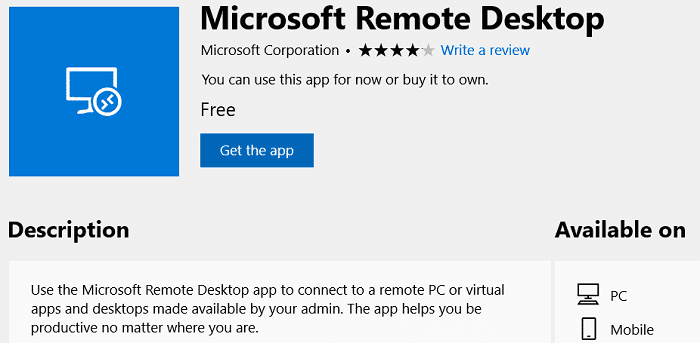
3. Zodra de installatie is voltooid, start u de app.
4. Klik vervolgens vanaf de bovenkant op de knop Toevoegen(Add) en selecteer vervolgens Bureaublad(Desktop) . Typ de naam van de pc of het IP-adres van de computer(Type the name of the PC or IP address of the computer) die u gaat gebruiken en klik op Verbinden.( Connect.)

5. Typ de gebruikersnaam en het wachtwoord(username and password) voor uw pc en druk op Enter.

6. Als u een beveiligingswaarschuwing krijgt, vinkt u " Don't ask me again for connections to this PC " aan en klikt u op Toch verbinden.
7. Dat is het, nu kunt u de externe computer gaan gebruiken.
Methode - 4: RDP inschakelen op Windows 10 Home-versies(Method – 4: How to Enable RDP on Windows 10 Home Versions)
Om RDP(Enable RDP) in Windows 10 Home Version in te schakelen , moet u een app van derden downloaden met de naam RDP Wrapper Library(download a third-party app called RDP Wrapper Library) . Pak de inhoud van het gedownloade zipbestand uit en voer vervolgens RDPWInst.exe uit en voer vervolgens Install.bat uit. (Install.bat.)Dubbelklik daarna op RDPConf.exe en u kunt RDP eenvoudig configureren.

Aanbevolen:(Recommended:)
- Hoe de muisaanwijzer te veranderen in Windows 10(How to Change Mouse Pointer in Windows 10)
- Fix Searchindexer.exe Hoog CPU-gebruik(Fix Searchindexer.exe High CPU Usage)
- Hoe de AHCI-modus in Windows 10 in te schakelen(How to Enable AHCI Mode in Windows 10)
- Fix winload.efi ontbrekende of corrupte fout(Fix winload.efi missing or corrupt error)
Dat is het dat je met succes hebt geleerd Hoe je Remote Desktop Connection op Windows 10 instelt( How to Setup Remote Desktop Connection on Windows 10) , maar als je nog steeds vragen hebt over dit bericht, stel ze dan gerust in het commentaargedeelte.
Related posts
Fix Remote Desktop maakt geen verbinding in Windows 10
Extern bureaublad inschakelen op Windows 10 in minder dan 2 minuten
Fix zwarte bureaubladachtergrond in Windows 10
Hoe u netwerkbestanden kunt delen op Windows 10
Schakel bureaubladachtergrondafbeelding uit in Windows 10
Fix Desktop-pictogrammen worden steeds opnieuw gerangschikt na Windows 10 Creators Update
Beste gratis Remote Desktop-software voor Windows 10
Een volume- of schijfpartitie verwijderen in Windows 10
3 manieren om dedicated VRAM te verhogen in Windows 10
Herstel oude bureaubladpictogrammen in Windows 10
Schakel Desktop Wallpaper JPEG-kwaliteitsreductie uit in Windows 10
Tabblad Extern bureaublad in RDWEB ontbreekt in Edge-browser in Windows 10
Verwijder het Internet Explorer-pictogram van het bureaublad in Windows 10
Fix Steam Remote Play werkt niet in Windows 10
Voorkomen dat gebruikers bureaubladpictogrammen wijzigen in Windows 10
Bureaubladachtergrond wijzigen in Windows 10
Beste gratis Remote Desktop-software voor Windows 10
Verberg items in het Configuratiescherm in Windows 10
De afstand tussen bureaubladpictogrammen wijzigen in Windows 10
Widgets toevoegen aan Windows 10 Desktop
